Cette page regroupe toutes les fonctions accessibles à partir de la plupart des pagesde l'application STSWEB. Chaque fonction a l amâme fonctionnement quelle soit la page qui l'appelle.
Recherche :
La recherche est accessible dans la majorité des pages contenant un tableau, elle permet de n'afficher que les enregistrements définis par les différents critères de recherche.
|
Pour...
|
Action...
|
|
Recherche avec critère libre |
"Inscrire le texte recherché dans la zone de saisie, la fonction de recherche affiche tous les enregistrements de la colonne désignée par le nom de la zone de critère, contenant la chaîne de caractères saisie
Réaliser une recherche "à vide" permet d'afficher tous les éléments |
|
Recherche élément d'une liste |
Choisir un élément de la liste déroulante, ce mode de recherche peut-être cumulé avec la recherche par critère pour affiner une recherche.
|
|
Lancer la recherche |
Une fois tous les critères saisis (ou choisis), il faut
appuyer sur |
|
Annuler une recherche |
Quand une recherche a été faite, il faut vider les
différents éléments de critère (zone
de saisie et liste déroulante) puis appuyer de nouveau sur
|
Edition :
La fonction d'édition est accessible dans toutes les pages contenant
le bouton
en haut à droite de cette page. Elle permet d'imprimer un état
des données de la page via un logicile d'édition comme par
exemple Acrobat Reader.
|
Pour...
|
Action...
|
|
Lancer l'édition |
Appuyer sur le bouton |
|
Imprimer l'état |
Il faut appuyer sur le bouton |
|
Enregistrer au format .pdf (type de fichier Acrobat Reader) |
Il est possible d'enregistrer dans un fichier de type PDF des états.
Pour cela il faut appuyer sur le bouton |
Tri :
Cette fonction est disponible dans toutes les pages contenant au moins un tableau. Elle permet de faire un tri croissant ou décroissant sur une colonne pour mieux retrouver un enregistrement.
Ne peuvent être triées que les colonnes contenant dans le
titre de la colonne les flèches suivantes : ![]()
|
Pour...
|
Action...
|
|
Trier par ordre croissant une colonne |
Appuyer sur la flèche |
|
Trier par ordre décroissant une colonne |
Appuyer sur la flèche |
|
Connaitre la colonne qui subit le tri? |
La flèche de la colonne subissant le tri est plus foncé
que les autres (ex : |
![]() Il n'y
a toujours qu'un seul tri actif dans un tableau (même si plusieurs
colonnes peuvent être triées).
Il n'y
a toujours qu'un seul tri actif dans un tableau (même si plusieurs
colonnes peuvent être triées).
Navigation dans les pages d'un tableau :
Pour une meilleure lisibilité, lorsqu'un tableau contient un grand nombre d'enregistrements, le tableau est scindé et est affiché sur plusieurs pages (généralement chaque page contient 10, 15 ou 20 enregistrements au maximum). Dans ce cas les informations concernant la page en cours et le nombre d'enregistrements affichés, se trouvent en bas du tableau.
|
Pour...
|
Action...
|
|
Connaître les enregistrements affichés |
En bas à gauche du tableau on retrouve la description des enregistrements affichés. Ex :
Ici on trouvera à l'écran les 20 premiers enregistrements sur les 34 disponibles. |
|
Voir d'autres enregistrements? |
En bas à droite du tableau on retrouve les liens vers les autres pages du tableau. Ex :
Ici les enregistrements sont répartis sur 2 pages, et la page 1 est affichée à l'écran. La page 2 est accessible par le lien sur le chiffre 2
Les boutons |
Mode de sélection :
Dans certaines pages il est possible de sélectionner 1 ou plusieurs enregistrements. Il existe plusieurs méthodes de sélection permettant de choisir ligne par ligne, page par page ou de sélectionner tous les enregistrements.
|
Pour...
|
Action...
|
|
Sélectionner enregistrement par enregistrement? |
Action sur la case à cocher située au début de la ligne de l'enregistrement désiré :
|
|
Sélectionner tous les enregistrements de la page? |
Action sur la case à cocher située dans l'entête du tableau :
|
|
Sélectionner tous les enregistrements du tableau? |
Action sur les liens au-dessus du tableau :
Tous : Sélectionne tous les enregistrements du tableau Aucun : Désélectionne tous les enregistrements du tableau |
Calendrier :
Cette fonction est accessible pour aider à la saisie des dates.
Elle est appelée par le bouton ![]() .
.
La fenêtre suivante s'affiche :
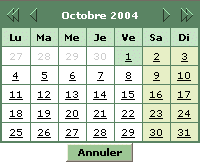
|
Comment changer d'année? |
|
|
Comment changer de mois? |
|
|
Comment sélectionner la date choisie? |
Il suffit de cliquer sur le numéro du jour choisi |